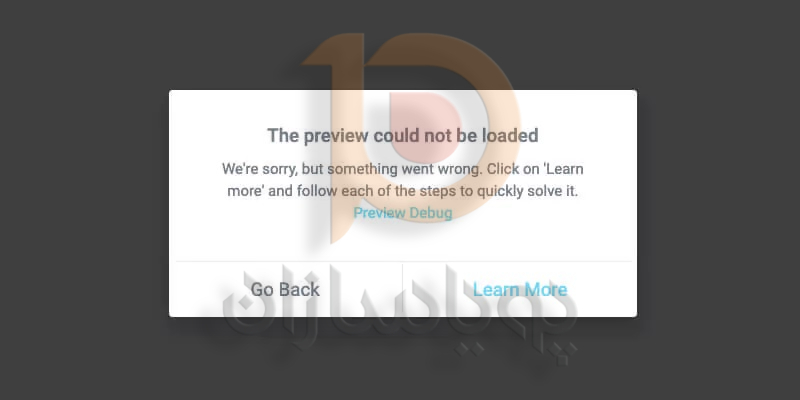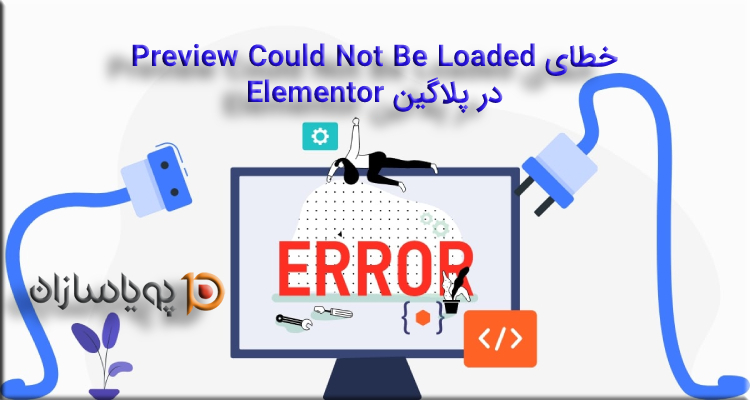 هنگام تلاش برای استفاده ازپلاگین Elementor در هاست وردپرس خطایی می بینید که می گوید: “پیش نمایش بارگیری نشد”( Preview Could Not Be Loaded)؟ این یکی از رایج ترین خطاها در Elementor است و معمولاً رفع آن بسیار آسان است.
هنگام تلاش برای استفاده ازپلاگین Elementor در هاست وردپرس خطایی می بینید که می گوید: “پیش نمایش بارگیری نشد”( Preview Could Not Be Loaded)؟ این یکی از رایج ترین خطاها در Elementor است و معمولاً رفع آن بسیار آسان است.
این خطا زمانی اتفاق می افتد که پیش نمایش صفحه در دسترس نباشد.
این خطا معمولا سعی می کند در صورت امکان اطلاعات بیشتری ارائه دهد. به عنوان مثال در تصویر زیر، ” preview debug ” به کاربر امکان می دهد تا بررسی کند که هیچ تغییر مسیری در صفحه وجود ندارد.
Elementor می تواند در برخی موارد مشکل دقیق را تشخیص دهد:
- بدون تم: برخی از فایلهای تم یا پوسته شما موجود نیست.
- htaccess. خراب شده: «به نظر میرسد فایل htaccess. سایت شما گم شده است.»
- خطاهای HTTP: قالب <error code> < error message> بستگی به کد دارد.و کد باید بررسی شود.
زمانی که امکان ارائه اطلاعات دیگری وجود ندارد، از مراحل زیر در این متن استفاده کنید تا ببینید چگونه می توانید به سرعت این مشکل را برطرف کنید و به طراحی وب سایت خود با المنتور بازگردید.
اگر پیام خطای « the preview could not be loaded » را دریافت کردید، موارد زیر را امتحان کنید:
- حالت ایمن را فعال کنید. مراحل ذکر شده در حالت ایمن چیست را دنبال کنید.
- مطمئن شوید که فایل های تم وجود دارند. اگر تم در دسترس نیست، ادامه دهید و یک تم جدید و یا تم قبلی را مجددا نصب کنید.
- اطمینان حاصل کنید که آدرس سایت (URL) با آدرس وردپرس (URL) یکسان است: گاهی اوقات، اگر URL شما در back-end با آدرس front-end متفاوت باشد، می تواند باعث مشکلات بارگذاری شود، این URL ها می توانند در «تنظیمات > عمومی» چک کنید.
- به بخش WP Admin > Settings > Permalinks بروید، گزینه Plain را انتخاب کنید، روی Save Changes کلیک کنید و ببینید که آیا این کمک کرد یا خیر.
- در حالت incognito با مرورگر خود ویرایش را انجام دهید. این امر مشکل یک افزونه یا cache مرورگر را حل می کند. در Chrome، در بالا سمت راست، روی « More » و سپس « New Incognito Window » کلیک کنید. یک پنجره جدید ظاهر می شود. در گوشه بالا، Incognito icon را بررسی کنید که نشان میدهد در واقع در حالت incognito هستید. اکنون به Elementor برگردید و ببینید آیا خطا ادامه دارد یا خیر. ویا یک مرورگر دیگر را کلاً امتحان کنید.
- Rocket Loader. Elementor و Cloudflare به راحتی با یکدیگر اداغام نمی شوند و ممکن است باعث ایجاد مشکل شود اگر ا ازین سه مورد به طور همزمان استفاده می کنید بررسی نمایید خطا از سمت کدام مورد است و ان را غیر فعال نمایید.
- بررسی کنید که تغییر مسیر در صفحه ندارید. با زدن دکمه “debug preview” می توانید ببینید که آیا این مورد است.
- اگر فایل php تغییر نام داده شده باشد یا محتوای آن شامل موارد دیگری غیر از نیاز وردپرس باشد، این نیز منجر به این خطا خواهد شد.
- چک کنید که ایا دسترسی به فایل .htaccess دارید و کد داخل این فایل صحیح می باشد.
خطاهای HTTP – راه حل های ممکن برای هر نوع خطای HTTP در زیر ذکر شده است:
اگر خطای 403 دریافت می کنید، موارد زیر را بررسی کنید:
ممکن است یک فایل htaccess. خراب داشته باشید. فایل htaccess فعلی خود بر روی سیستم لوکال خود دانلود کنید. سپس آن را از سرور خود حذف کنید. از سایت خود دیدن کنید و یک فایل پیش فرض .htaccess به طور خودکار ایجاد می شود. اگر با این کار مشکل شما حل شد، به فایل htaccess. که دانلود کردهاید نگاه کنید تا ببینید آیا کدی درون آن وجود دارد که باید اصلاح شود.
ممکن است مجوزهای فایل شما صحیح نباشد. از میزبان خود بخواهید بررسی کند که دایرکتوری ها و فایل های وردپرس شما دارای مجوزهای صحیح هستند.
این مشکل همچنین می تواند به دلیل فایروال سرور شما باشد، مانند mod_security، بنابراین باید با شرکت میزبان خود بررسی شود.
افزونه دیگری ممکن است باعث تضاد شود. همه افزونه ها به جز Elementor را غیرفعال کنید. اگر مشکل برطرف شد، می دانید که مشکل از افزونه دیگری است. هر افزونه را یکی یکی دوباره فعال کنید و با هر بار فعالسازی مجدد سایت خود را آزمایش کنید. آزمایش را ادامه دهید تا زمانی که پلاگینی را که باعث خرابی شده است را پیدا کنید. برای درخواست کمک یا استفاده از افزونه دیگری با عملکرد مشابه، با توسعه دهندگان آن افزونه تماس بگیرید.